เมื่อสองตารางใน Access มีเขตข้อมูลอย่างน้อยหนึ่งเขตข้อมูลร่วมกัน คุณสามารถฝังแผ่นข้อมูลจากตารางหนึ่งลงในอีกตารางหนึ่งได้ แผ่นข้อมูลฝังตัวซึ่งเรียกว่า แผ่นข้อมูลย่อย มีประโยชน์เมื่อคุณต้องการดูและแก้ไขข้อมูลที่เกี่ยวข้องหรือข้อมูลที่รวมกันในตารางหรือ คิวรี
ในบทความนี้
บทนําสู่แผ่นข้อมูลย่อย
แผ่นข้อมูลย่อยมีประโยชน์เมื่อคุณต้องการดูข้อมูลจากแหล่งข้อมูลหลายแหล่งในมุมมองแผ่นข้อมูลเดียว ตัวอย่างเช่น ในฐานข้อมูลตัวอย่าง Northwind ตาราง Orders จะมี ความสัมพันธ์แบบหนึ่ง-ต่อ-กลุ่ม กับตารางรายละเอียดคําสั่งซื้อ
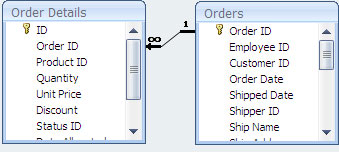
ถ้าตาราง รายละเอียดการสั่งซื้อ ถูกเพิ่มเป็นแผ่นข้อมูลย่อยในตาราง ใบสั่งซื้อ คุณสามารถดูและแก้ไขข้อมูล เช่น ผลิตภัณฑ์ที่รวมอยู่ในลําดับเฉพาะ (แต่ละแถว) โดยการเปิดแผ่นข้อมูลย่อยสําหรับคําสั่งซื้อนั้น
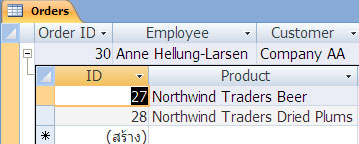
ถ้าคุณเพิ่มแผ่นข้อมูลย่อยลงในตารางของคุณ ให้จํากัดการใช้แผ่นข้อมูลย่อยเหล่านี้เพื่อดู และไม่แก้ไข ข้อมูลทางธุรกิจที่สําคัญ ถ้าคุณต้องการแก้ไขข้อมูลในตาราง เราขอแนะนําให้คุณใช้ฟอร์มเพื่อแก้ไขข้อมูลแทนแผ่นข้อมูลย่อย เนื่องจากข้อผิดพลาดในการป้อนข้อมูลมักจะเกิดขึ้นในมุมมองแผ่นข้อมูลถ้าผู้ใช้ไม่ระมัดระวังในการเลื่อนไปยังเซลล์ที่ถูกต้อง โปรดทราบว่าการเพิ่มแผ่นข้อมูลย่อยลงในตารางขนาดใหญ่อาจส่งผลเสียต่อประสิทธิภาพของตาราง
Microsoft Access จะสร้างแผ่นข้อมูลย่อยโดยอัตโนมัติเมื่อคุณสร้างตารางที่ตรงกับเกณฑ์ใดเกณฑ์หนึ่งต่อไปนี้
-
ตารางอยู่ใน ความสัมพันธ์แบบหนึ่ง-ต่อ-หนึ่ง
-
ตารางคือด้าน "หนึ่ง" ของความสัมพันธ์แบบหนึ่ง-ต่อ-กลุ่ม ที่คุณสมบัติ SubdatasheetName ของตารางถูกตั้งค่าเป็น อัตโนมัติ
ความสัมพันธ์ถูกกําหนดโดยการจับคู่ คีย์หลัก และเขตข้อมูล Foreign Key ในตารางที่เกี่ยวข้อง
คุณยังสามารถเพิ่มแผ่นข้อมูลย่อยลงในตาราง คิวรี หรือ ฟอร์ม ใดๆ ในฐานข้อมูลได้ ในมุมมองแผ่นข้อมูล ฟอร์มสามารถแสดงแผ่นข้อมูลย่อยได้ครั้งละหนึ่งแผ่นเท่านั้น
เปิดและปิดแผ่นข้อมูลย่อย
เมื่อต้องการกําหนดว่าตาราง คิวรี หรือฟอร์มมีแผ่นข้อมูลย่อยอยู่แล้วหรือไม่ ให้เปิดวัตถุในมุมมองแผ่นข้อมูล ถ้ามีตัวบ่งชี้การขยาย (เครื่องหมาย+) แสดงอยู่ แสดงว่าตาราง คิวรี หรือฟอร์มมีแผ่นข้อมูลย่อย เมื่อแผ่นข้อมูลย่อยเปิดอยู่ ตัวบ่งชี้จะเปลี่ยนเป็นเครื่องหมาย - แผ่นข้อมูลย่อยสามารถซ้อนกันได้ในแผ่นข้อมูลย่อยหลักได้ถึงแปดระดับ
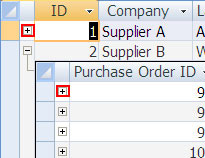
-
เมื่อต้องการเปิดแผ่นข้อมูลย่อย ให้คลิกเครื่องหมายบวกที่อยู่ถัดจากค่าที่คุณต้องการดูระเบียน
-
เมื่อต้องการปิดแผ่นข้อมูลย่อย ให้คลิกเครื่องหมายลบ
เคล็ดลับ: เมื่อต้องการขยายหรือยุบแผ่นข้อมูลย่อยทั้งหมดในแผ่นข้อมูลในเวลาเดียวกัน บนแท็บ หน้าแรก ในกลุ่ม ระเบียน ให้คลิก เพิ่มเติม จากนั้นเลือก แผ่นข้อมูลย่อย แล้วคลิกตัวเลือกที่คุณต้องการ
คุณยังสามารถเอาออกหรือซ่อนแผ่นข้อมูลย่อยได้อีกด้วย สําหรับข้อมูลเกี่ยวกับวิธีการเอาแผ่นข้อมูลย่อยออก ให้ดูบทความ เอาแผ่นข้อมูลย่อยออก
เคล็ดลับ: เมื่อต้องการซ่อนแผ่นข้อมูลย่อย ให้เปิดตารางในมุมมองออกแบบ จากนั้นบนแท็บ ออกแบบ ในกลุ่ม แสดง/ซ่อน ให้คลิก แผ่นคุณสมบัติ ค้นหาบรรทัด ชื่อแผ่นข้อมูลย่อย ในหน้าต่างแผ่นคุณสมบัติ เปลี่ยนเป็น [ไม่มี] แล้วบันทึกการเปลี่ยนแปลง
เพิ่มแผ่นข้อมูลย่อย
-
ในมุมมองแผ่นข้อมูล ให้เปิดตารางหรือคิวรีที่คุณต้องการเพิ่มแผ่นข้อมูลย่อย
-
บนแท็บ หน้าแรก ในกลุ่ม ระเบียน ให้คลิก เพิ่มเติม ชี้ไปที่ แผ่นข้อมูลย่อย แล้วคลิก แผ่นข้อมูลย่อย
-
ในกล่องโต้ตอบ แทรกแผ่นข้อมูลย่อย ให้เลือกแท็บ (ตารางคิวรี หรือ ทั้งสอง) ที่สอดคล้องกับชนิดของวัตถุที่คุณต้องการแทรกเป็นแผ่นข้อมูลย่อย
-
ในกล่อง ลิงก์เขตข้อมูลลูก ให้คลิกเขตข้อมูลที่คุณต้องการใช้เป็น Foreign Key หรือเขตข้อมูลที่ตรงกันที่จะให้ข้อมูลสําหรับแผ่นข้อมูลย่อย
-
ในกล่อง ลิงก์เขตข้อมูลหลัก ให้คลิกเขตข้อมูลที่คุณต้องการใช้เป็น คีย์หลัก หรือเขตข้อมูลที่ตรงกันสําหรับตารางหลักหรือคิวรีหลัก แล้วคลิก ตกลง
ตัวอย่างเช่น ถ้าคุณต้องการสร้างแผ่นข้อมูลย่อยเพื่อดูใบสั่งซื้อที่เกี่ยวข้องสําหรับแต่ละระเบียนลูกค้าในตาราง ลูกค้า ให้เลือกตาราง ใบสั่งซื้อ ในกล่อง เชื่อมโยงเขตข้อมูลรอง ให้เลือก ID ลูกค้า และในกล่อง เชื่อมโยงเขตข้อมูลหลัก ให้เลือก ID
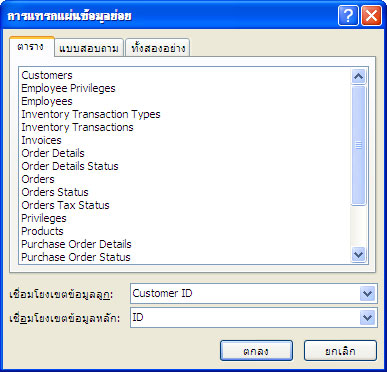
หมายเหตุ: ค่าในกล่อง เชื่อมโยงเขตข้อมูลรอง และ เชื่อมโยงเขตข้อมูลหลัก จะสร้าง เข้าร่วม แบบหนึ่ง-ต่อ-กลุ่มบนเขตข้อมูลที่ระบุ
-
คลิก ตกลง เพื่อบันทึกการเปลี่ยนแปลงของคุณ
-
เมื่อต้องการแสดงแผ่นข้อมูลย่อยที่คุณเพิ่มลงในตาราง คิวรี หรือฟอร์มของคุณ ให้คลิกเครื่องหมาย +
หมายเหตุ: เขตข้อมูลลูก (Foreign Key) ไม่ปรากฏเป็นคอลัมน์ของแผ่นข้อมูลย่อย เมื่อคุณเพิ่มระเบียนใหม่ในแผ่นข้อมูลย่อย Access จะแทรกค่าคีย์หลักของตารางพื้นฐานที่เลือกโดยอัตโนมัติ










